Scherm opnemen met spraak op pc / Mac / iPhone

Samenvatting
Weet jij hoe je een stem opneemt in een schermopname? In dit artikel laten we uw recordersoftware voor het bovenste scherm voor Windows, Mac en iPhone zien.
Beste video- en audiorecorders voor Windows
Windows 10 heeft ingebouwde software, videorecorder. Als u deze software gebruikt, hoeft u sommige programma's niet op uw computer te downloaden of te installeren. Het ondersteunt alleen het opnemen van video of audio. Als u een stem nodig heeft bij het opnemen van het scherm, kan de videorecorder-software in Windows 10 u misschien niet veel helpen. Het kan dus zijn dat u software van derden nodig heeft om te helpen. Anders dan Windows 10 Video Recorder, ondersteunt Any Screen Recorder-software niet alleen de standaard video- en audio-opname, maar ondersteunt ook het opnemen van video met audio, webcam en game.
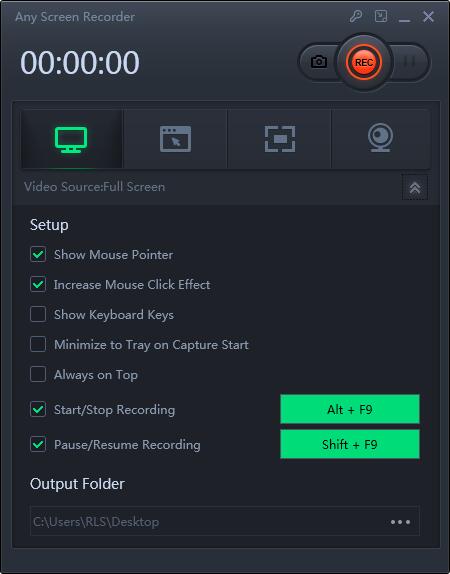
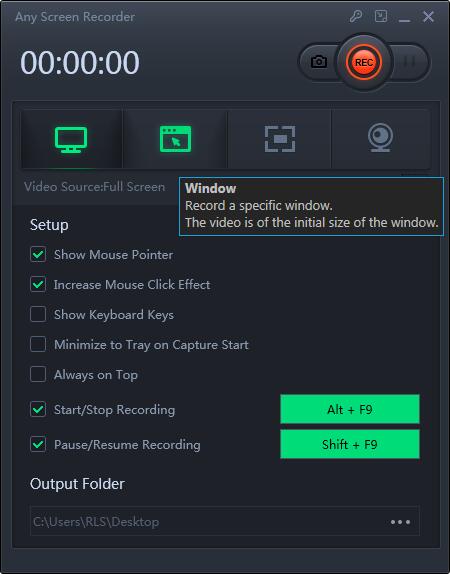
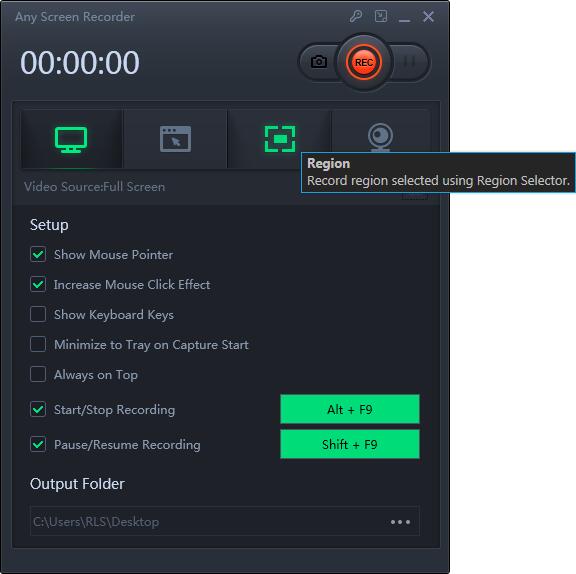
Beste video- en audiorecorders op Mac
Quick Time Player is een ingebouwde tool voor Apple die bij elk Mac-apparaat wordt geleverd, en je kunt dit programma gebruiken om video en audio te bekijken en je scherm vervolgens te bewerken en op te nemen.
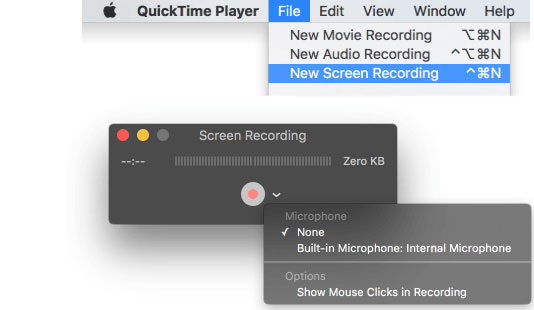
Beste video- en audiorecorders op iPhone
De iPhone heeft een ingebouwde opnametool. Wanneer je Schermopname in het Control Center opent, kun je gemakkelijk je scherm en stem opnemen.
Stap 1: Open het "Controlecentrum" en druk lang op de knop "Schermopname-pictogram" om de opnamefunctie te starten.
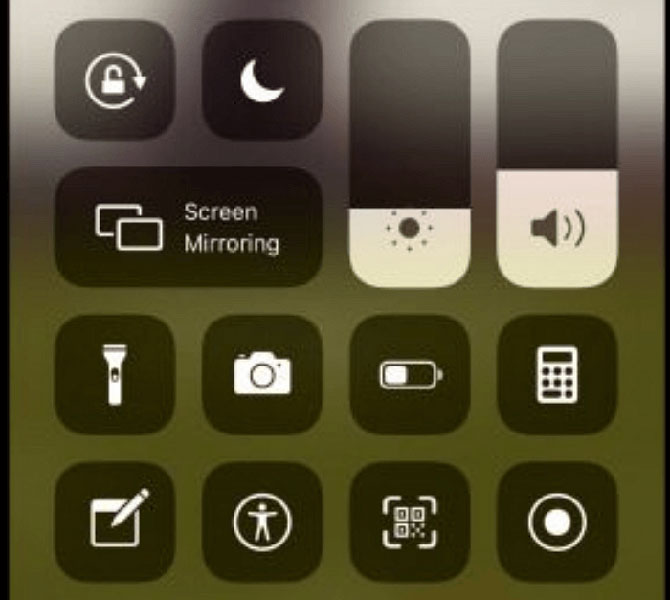
Stap 2: Selecteer de video of app die u wilt opnemen en klik vervolgens op de knop "Microfoon" om uw stem op te nemen.
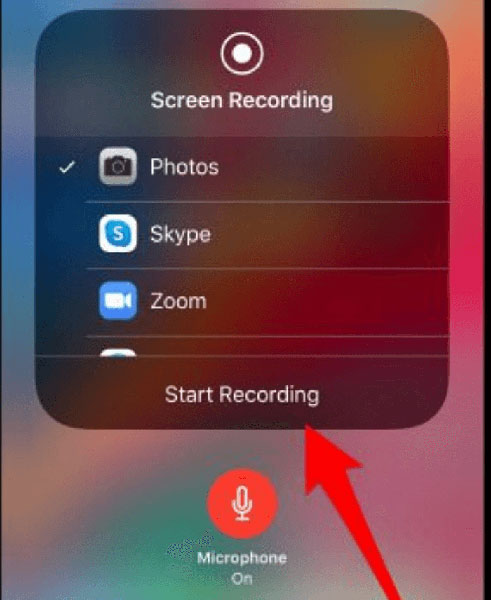
Stap 3: klik vervolgens op "Opname starten" zodat uw telefoon het scherm en de stem opneemt. Als u klaar bent met opnemen, tikt u op "Opname stoppen" om de bewerking te beëindigen en het opnamebestand op te slaan.

